Kundenbewertungen¶
Wenn Sie Kunden darum bitten, den Support zu bewerten, den sie von einem Kundendienstteam erhalten haben, können Sie die Leistung des Teams beurteilen und die Kundenzufriedenheit verfolgen. Die Bewertungen können auf dem Portal veröffentlicht werden, sodass die Kunden einen allgemeinen Überblick über die Leistung des Teams erhalten.
Kundenbewertungen für ein Kundendienstteam aktivieren¶
Um Kundenbewertungen für ein Kundendienstteam zu aktivieren, gehen Sie zu . Wählen Sie ein Team aus der Liste aus und gehen Sie zur Einstellungsseite. Scrollen Sie zum Abschnitt Leistung und kreuzen Sie das Kästchen Kundenbewertungen an.
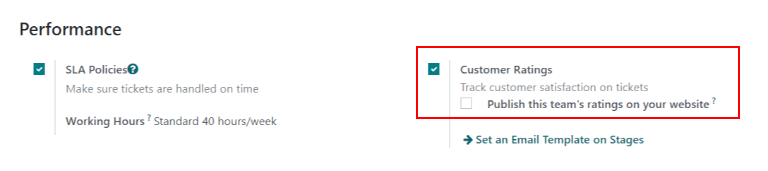
Eine E-Mail-Vorlage für Bewertungsanfragen für eine Phase einrichten¶
Um automatisch Bewertungen von Kunden anzufragen, sobald ihre Tickets geschlossen wurden, sollten Sie eine E-Mail-Vorlage zur entsprechenden Phase hinzufügen.
Sobald die Einstellung Kundenbewertungen auf der Einstellungsseite des Teams aktiviert wurde (siehe oben), klicken Sie auf den Link Eine E-Mail-Vorlage für Phasen einrichten. Wählen Sie eine Phase aus der Liste aus oder klicken Sie auf Neu, um eine neue Phase zu erstellen
Wichtig
Kunden sollten erst dann aufgefordert werden, Tickets zu bewerten, wenn ein Problem gelöst und ihr Ticket geschlossen wurde. Daher sollte eine E-Mail mit einer Bewertungsanfrage nur zu einer Phase hinzugefügt werden, die im Kanban eingeklappt ist, da Tickets in einer eingeklappten Phase als geschlossen gelten.
Wählen Sie auf der Einstellungsseite der Phase Kundendienst: Ticketbewertungsanfrage im Feld E-Mail-Vorlage. Diese Vorlage ist mit Bewertungen vorkonfiguriert, die Kunden verwenden können, um Feedback zu geben. Um die Vorlage anzuzeigen, klicken Sie auf die Pfeilschaltfläche rechts neben dem Feld.
Wenn die Vorlage zur Phase hinzugefügt wurde, wird automatisch eine Nachricht gesendet, wenn ein Ticket in diese Phase verschoben wird. Die Kunden werden gebeten, den erhaltenen Support mit farbigen Symbolen zu bewerten.
Grünes, lächelndes Gesicht – Zufrieden
Gelbes, neutrales Gesicht – Okay
Rotes, wütendes Gesicht – Unzufrieden
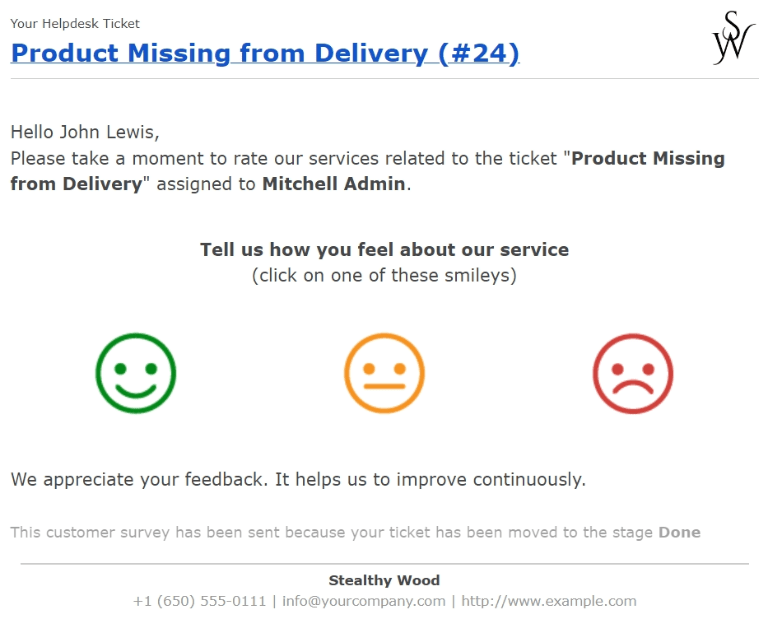
Nach Auswahl einer Bewertung werden die Kunden auf eine Webseite weitergeleitet, auf der sie ihr Feedback schriftlich abgeben können, um ihre Bewertung zu untermauern. Sobald eine Bewertung abgegeben wurde, wird sie dem Chatter zum Ticket hinzugefügt.
Tipp
Kundenbewertungen können auch im Bericht zu Kundenbewertungen eingesehen werden. Diesen Bericht finden Sie über .
Siehe auch
Bewertungen im Kundenportal veröffentlichen¶
Nach Aktivierung der Einstellung Kundenbewertungen erscheint eine Option zur Veröffentlichung von Bewertungen auf der Website des Teams. Wenn Sie diese Einstellung aktivieren, erhalten Portalbenutzer einen Überblick über die Bewertungen, die das Team in den letzten dreißig Tagen erhalten hat. Spezifisches schriftliches Feedback wird nicht angezeigt, sondern nur Statistiken über die Leistung des Teams.
Wichtig
Um Bewertungen im Kundenportal anzeigen zu können, muss die Sichtbarkeit eines Teams auf Eingeladene Portalbenutzer und alle internen Benutzer eingestellt sein. Diese Einstellung finden Sie auf der Einstellungsseite des Teams unter Sichtbarkeit.
Gehen Sie dann zur Veröffentlichung der Bewertungen zu und wählen Sie ein Team aus. Scrollen Sie zum Abschnitt Leistung und aktivieren Sie Bewertungen des Teams auf Ihrer Website veröffentlichen
Um die Bewertungen für ein Team einzusehen, meldet sich ein Kunde im Portal an und geht zu einem seiner Tickets. Nachdem er im Feld Verwaltet von auf den Teamnamen geklickt hat, wird er auf eine Seite mit den Bewertungen des Teams in den letzten dreißig Tagen weitergeleitet.
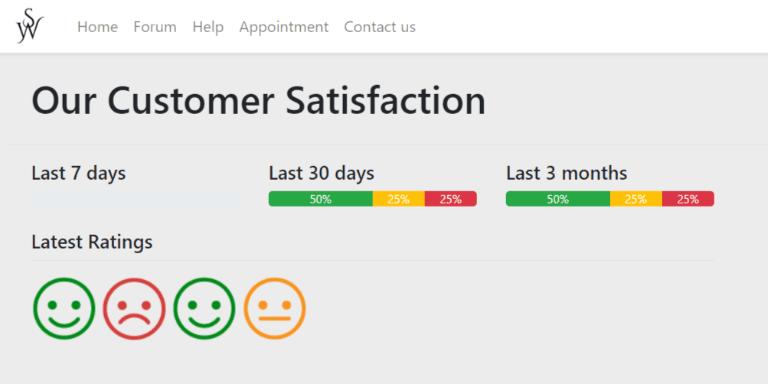
Einzelne Bewertungen manuell ausblenden¶
Einzelne Bewertungen können manuell aus dem Portal ausgeblendet werden. Auf diese Weise können bestimmte Bewertungen aus den Leistungskennzahlen, die den Kunden angezeigt werden, herausgehalten werden.
Um eine Bewertung nur für interne Benutzer sichtbar zu machen, navigieren Sie zu der Seite für eine Bewertung. Dies kann auf eine der folgenden Arten geschehen:
Gehen Sie zu und klicken Sie auf eine der Kanban-Karten für eine einzelne Bewertung.
Gehen Sie zu und entfernen Sie den Offen aus der Suchleiste. Filtern Sie dann nach Zufrieden, Okay und/oder Unzufrieden. Wählen Sie ein Ticket aus den Ergebnissen aus. Klicken Sie auf die intelligente Schaltfläche Bewertung.
Kreuzen Sie auf der Seite zu den Details der Bewertung das Kästchen Nur intern sichtbar an.
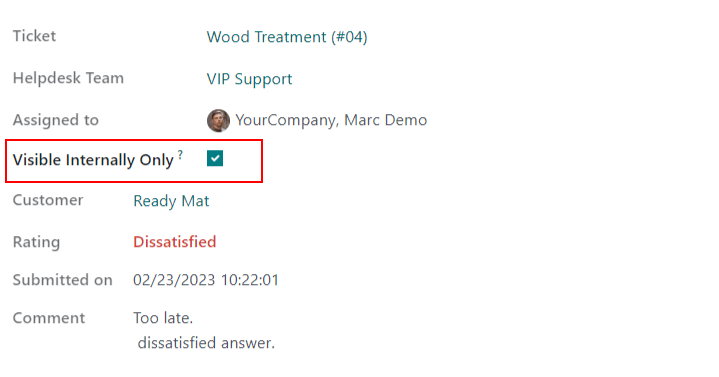
Siehe auch